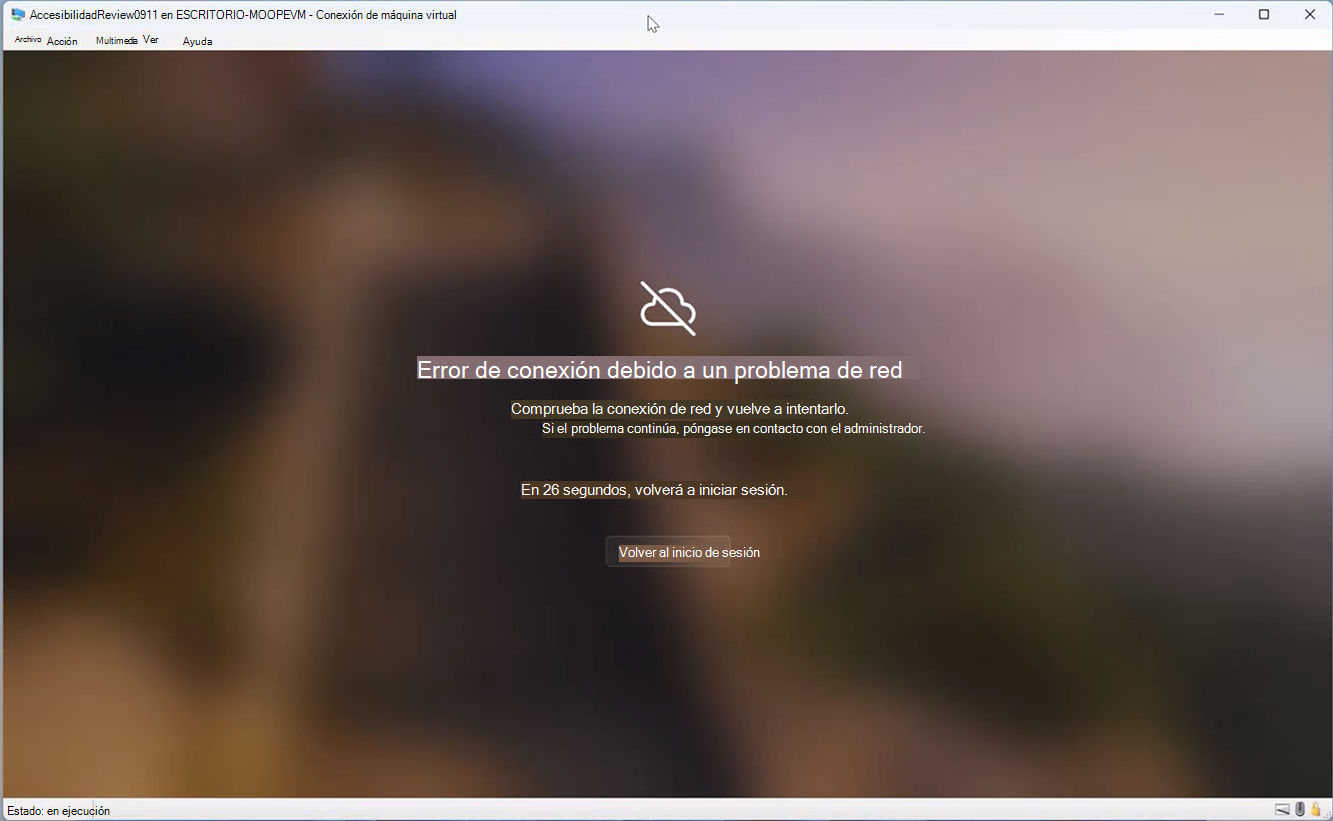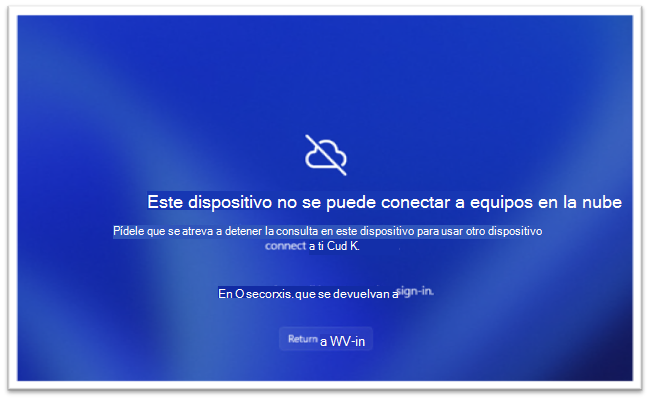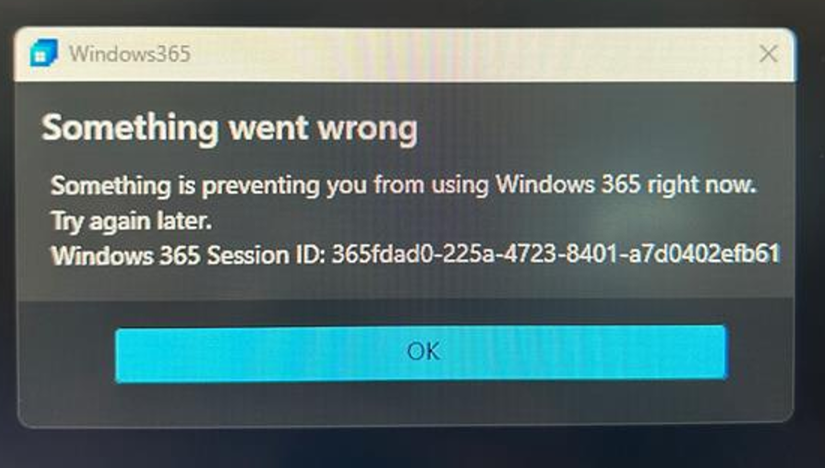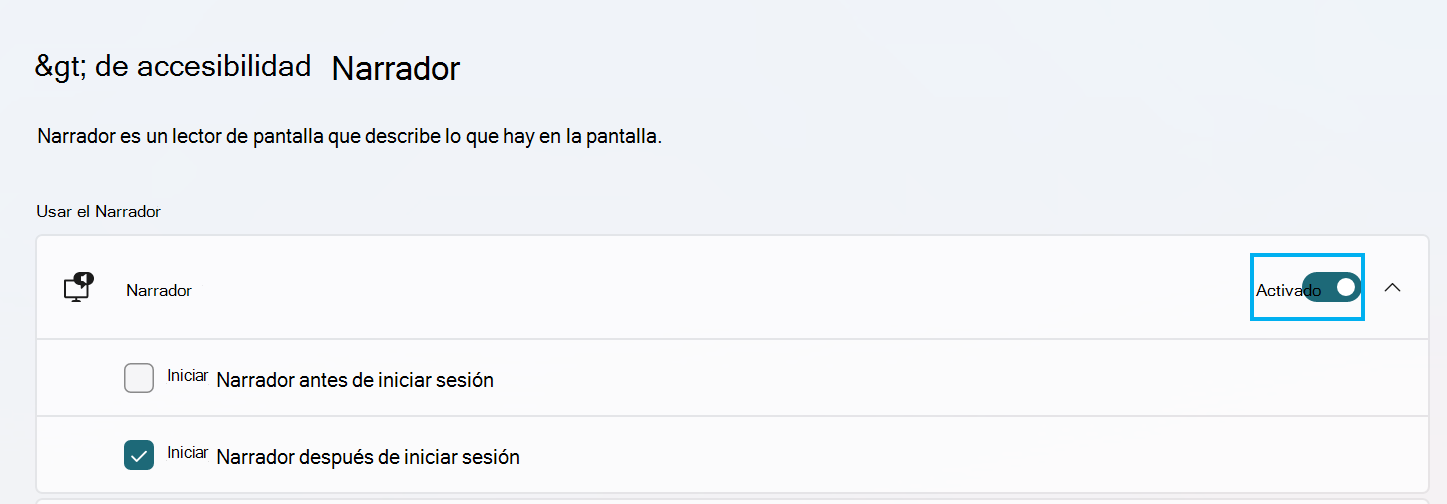Este artículo está destinado para quienes usan un programa de lector de pantalla como Windows Narrador, JAWS o NVDA con herramientas o características de Windows y productos de Microsoft 365. Este artículo forma parte del conjunto de contenido de Ayuda y formación de accesibilidad donde podrá encontrar más información sobre accesibilidad en nuestras aplicaciones. Para obtener ayuda general, visite Soporte técnico de Microsoft.
Los equipos en la nube ofrecen a los usuarios una sólida experiencia de escritorio de Windows, estas máquinas virtuales son fácilmente accesibles desde cualquier ubicación y en cualquier dispositivo, lo que básicamente sirve como tu equipo personalizado en la nube.
Contenido
Cómo conectarse a un PC en la nube
Cómo conectarse a un PC en la nube
Nota: El dispositivo (físico o virtual) debe configurarse en modo De arranque en el modo de PC en la nube. Para obtener más información, consulta ¿Qué es Windows 365 arranque?
-
Use la tecla Tab para navegar por la página de inicio de sesión hasta que escuche "Iniciar sesión en su cuenta" y, después, presione Entrar para abrir el cuadro de diálogo de inicio de sesión.
-
Escriba su dirección de correo electrónico y presione Entrar.
-
Escriba la contraseña y presione Entrar para acceder al EQUIPO en la nube.
Nota: Cuando presione Entrar, se le llevará a la pantalla de transición "Conectando" con un solo botón de cancelación. Si desea finalizar la sesión, presione la tecla TAB para desplazarse hasta el botón Cancelar y, después, presione Entrar.
-
Una vez que haya llegado a la pantalla de transición, presione la tecla del logotipo de Windows+Ctrl+Entrar para activar narrador.
Notas:
-
Si aparece el error "Error de conexión debido a un problema de red" durante el inicio de sesión, examine la conexión de red. Si el problema continúa, póngase en contacto con el administrador para obtener ayuda.
-
Si aparece la apariencia de una pantalla de error, "no se encuentra la aplicación del proveedor", se te dirigirá de nuevo a la pantalla de inicio de sesión.
-
Use la tecla TAB para desplazarse hasta "volver a iniciar sesión" y, después, presione Entrar. Si es necesario, pida ayuda a su administrador.
-
Después de escribir la contraseña, el Narrador iniciará un temporizador de 5 a 20 minutos y el temporizador comenzará después de solo 50 segundos. Novedades el tiempo restante se proporcionará cada 30 segundos.
-
Mientras el usuario se encuentra en la pantalla De transición de conexión, es posible que encuentre un error y vea este cuadro de diálogo de error. Ve al botón Aceptar y vuelve a la pantalla de inicio de sesión.
-
-
Ahora has iniciado sesión en el entorno de pc en la nube.
Nota: Para los usuarios que tengan acceso al equipo en la nube por primera vez, habilite el Narrador después de iniciar sesión para facilitar las sesiones posteriores.
Habilitar el Narrador en sesiones posteriores
-
Presiona la tecla del logotipo de Windows y, a continuación, escribe "Configuración" en el cuadro de búsqueda y presiona Entrar para abrir el menú Configuración.
-
Use la tecla de flecha abajo para seleccionar Accesibilidad y, después, presione Entrar.
-
Ve al botón Narrador y selecciónalo.
-
Presiona la barra espaciadora para activar o desactivar el Narrador.
-
Presiona Entrar para expandir la selección y activar el "Iniciar Narrador después de iniciar sesión" mediante la barra espaciadora.
Desconectarse del PC en la nube
-
Presiona la tecla del logotipo de Windows para abrir la ventana inicio.
-
Desplácese por el menú de navegación para seleccionar Inicio/Apagado y, después, presione Entrar.
-
Usa la tecla de flecha abajo para seleccionar el botón Desconectar de la ventana emergente y, a continuación, presiona Entrar para desconectar la conexión de PC en la nube.
Vea también
Usar un lector de pantalla para cambiar entre equipos locales y en la nube desde la vista de tareas
Windows 365 arranque ya está disponible de forma general: Blog de TI pro de Windows
¿Qué es el arranque Windows 365?
Solucionar problemas de arranque Windows 365
Guía de juego del cliente de arranque de Windows 365
Soporte técnico para los clientes con discapacidades
Microsoft desea proporcionar la mejor experiencia posible a todos los clientes. Si tiene alguna discapacidad o tiene preguntas relacionadas con la accesibilidad, póngase en contacto con Answer Desk Accesibilidad de Microsoft para obtener asistencia técnica. El equipo de soporte técnico de Answer Desk Accesibilidad está preparado para usar muchas tecnologías de asistencia conocidas y puede ofrecer asistencia en lenguaje de signos en inglés, español, francés y estadounidense. Vaya al sitio de Answer Desk Accesibilidad de Microsoft para saber los detalles de contacto de su región.
Si es un usuario de la administración pública, un usuario comercial o de empresa, póngase en contacto con Answer Desk Accesibilidad para empresas.